13 Modem Teratas untuk Spektrum pada tahun 2023: Temukan Pilihan yang Sempurna
13 Modem Terbaik untuk Spektrum di tahun 2023 Di dunia yang serba terhubung seperti sekarang ini, memiliki koneksi internet yang andal dan cepat …
Baca Artikel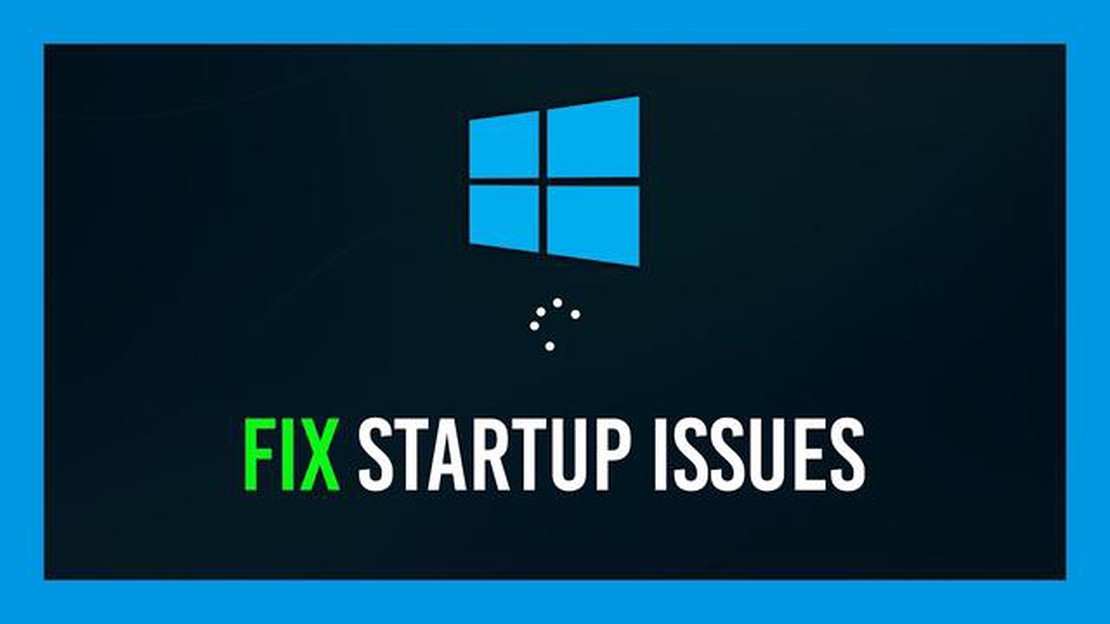
Windows 10 menawarkan kepada pengguna berbagai macam screen saver yang dapat disesuaikan yang dapat menambahkan kepribadian dan gaya pada desktop Anda. Namun, terkadang ada masalah dengan cara kerja screen saver dan berhenti berfungsi sebagaimana mestinya.
Screen saver dapat berhenti berfungsi karena berbagai alasan. Bisa jadi ada masalah dengan pengaturan daya, driver kartu grafis, atau beberapa aplikasi yang membuatnya tidak berfungsi. Tapi jangan menyerah - ada beberapa cara sederhana untuk mengatasi masalah ini dan mendapatkan kembali fungsionalitas screen saver di Windows 10.
Pada artikel ini, kami akan memandu Anda melalui opsi dan masalah yang terkait dengan screen saver di Windows 10 dan memberi Anda petunjuk sederhana tentang cara memperbaiki masalah ini. Jika screen saver Anda tidak berfungsi dengan baik, jangan khawatir, kami akan membantu Anda memperbaikinya dan menikmati gambar animasi yang indah di komputer Anda.
Screensaver Windows 10 adalah fitur yang meminta pengguna untuk menampilkan gambar animasi atau statis pada layar kunci atau saat tidak ada aktivitas. Namun, terkadang pengguna menghadapi masalah ketika screensaver berhenti bekerja. Berikut ini beberapa kemungkinan penyebab masalah ini dan cara memperbaikinya:
Periksa pengaturan screensaver: Hal pertama yang harus dilakukan adalah memastikan bahwa screensaver dikonfigurasi dengan benar. Periksa pengaturan screensaver di Control Panel untuk memastikan fitur screensaver diaktifkan dan gambar yang benar telah dipilih.
Ingatlah bahwa setiap komputer mungkin memiliki fitur dan alasan unik mengapa layar pembuka Windows 10 berhenti berfungsi. Jika masalah terus berlanjut, disarankan untuk mencari bantuan dari profesional atau forum komunitas pengguna Windows.
Jika Anda baru saja memutakhirkan sistem operasi Anda ke Windows 10 dan menghadapi masalah di mana screensaver Anda tidak mau aktif, jangan panik. Masalah ini dapat diatasi dengan beberapa langkah sederhana.
Pastikan pengaturan screensaver Anda diaktifkan dan diatur dengan benar. Untuk memeriksanya, buka jalur berikut ini: PCM (Tombol kanan mouse) pada desktop - Personalisasi - Screensaver - Pengaturan screensaver. Pastikan screensaver dipilih dan waktu aktivasi tidak diatur ke “Never”. 2. Periksa pengaturan hemat daya
Bagi sebagian pengguna, masalahnya mungkin terkait dengan pengaturan hemat daya. Untuk memeriksanya, buka jalur berikut ini: Mulai - Pengaturan - Sistem - Layar kunci - Pengaturan hemat daya lanjutan. Pastikan mode hemat daya tidak diatur ke “Tidak Pernah”. 3. Periksa pengaturan driver kartu grafis
Terkadang masalahnya mungkin terkait dengan driver kartu grafis. Pastikan Anda telah menginstal versi driver terbaru dan mengkonfigurasinya dengan benar. Anda dapat memeriksa situs web produsen kartu grafis untuk mengunduh driver terbaru. 4. Mulai ulang layanan screensaver
Terkadang masalahnya mungkin terkait dengan layanan screensaver, yang mungkin terhenti atau rusak. Untuk mengatasinya, buka “Task Manager”, cari proses “Windows Screensaver” dan hentikan. Kemudian nyalakan kembali komputer Anda dan lihat apakah screensaver aktif.
Jika tidak ada solusi di atas yang membantu Anda memperbaiki masalah, Anda disarankan untuk mencari bantuan dari profesional atau Dukungan Windows. Mereka akan dapat memahami masalah dengan lebih baik dan menawarkan solusi yang lebih akurat.
Baca Juga: Memecahkan Samsung Galaxy J7 Tombol Terbaru dan Kembali Tidak Berfungsi - Panduan Pemecahan Masalah
Jika Anda mendapati bahwa layar splash Windows 10 Anda tidak berfungsi selama beberapa waktu, Anda mungkin perlu mengikuti beberapa langkah untuk mengatasi masalah tersebut. Dalam artikel ini, berikut adalah beberapa penyebab dan solusi untuk membantu Anda memperbaiki masalah tersebut.
Hal pertama yang harus dilakukan adalah memastikan bahwa pengaturan screen saver Anda dikonfigurasi dengan benar. Untuk melakukan ini, ikuti langkah-langkah berikut:
Jika Anda tidak melihat screensaver yang tersedia atau tidak dapat memilihnya, hal ini mungkin disebabkan oleh file yang hilang atau konfigurasi Windows yang salah. Dalam kasus seperti itu, lanjutkan ke solusi berikut.
Jika screensaver masih belum ditampilkan, alasannya mungkin karena file sistem yang rusak atau hilang. Untuk memperbaiki masalah ini, ikuti langkah-langkah di bawah ini:
Baca Juga: 10 aplikasi perjalanan terbaik untuk Android: aplikasi yang harus dimiliki untuk bepergian
Setelah proses validasi file sistem selesai, hidupkan ulang komputer Anda dan periksa apakah screen saver sudah berfungsi. Jika masalah belum teratasi, cobalah solusi berikut.
Terkadang masalah screen saver dapat disebabkan oleh driver kartu video yang sudah ketinggalan zaman atau rusak. Ikuti langkah-langkah di bawah ini untuk memperbarui driver:
Setelah memperbarui driver, hidupkan ulang komputer Anda dan periksa apakah screen saver berfungsi. Jika masalah tidak teratasi, lanjutkan ke solusi berikutnya.
Beberapa program pihak ketiga dapat menyebabkan konflik dengan fitur screen saver Windows 10. Untuk memeriksanya, ikuti langkah-langkah di bawah ini:
Jika screen saver masih tidak berfungsi setelah menonaktifkan program pihak ketiga, ada kemungkinan masalahnya terkait dengan komponen sistem lain. Dalam kasus seperti itu, disarankan untuk mencari bantuan profesional atau menginstal ulang sistem operasi Windows 10.
Kami berharap solusi yang diusulkan akan membantu Anda memperbaiki masalah screen saver pada Windows 10 dan Anda akan dapat menikmati gambar-gambar indah di komputer Anda.
Ada kemungkinan masalahnya disebabkan oleh pengaturan yang salah atau file screensaver yang rusak. Coba ikuti beberapa langkah berikut untuk memperbaiki masalah tersebut.
Ada beberapa langkah yang dapat Anda lakukan untuk memperbaiki masalah splash screen Windows 10. Coba mulai ulang komputer Anda, periksa pengaturan screensaver Anda, perbarui driver kartu grafis Anda, atau bersihkan file sistem Anda. Jika tidak ada yang membantu, Anda mungkin perlu menginstal ulang sistem operasi Anda.
Ada beberapa kemungkinan alasan mengapa layar pembuka Windows 10 Anda tidak berfungsi. Bisa jadi karena file screensaver yang rusak, pengaturan yang salah, atau masalah dengan driver kartu grafis Anda. Mungkin juga masalahnya disebabkan oleh instalasi sistem operasi yang salah.
Untuk menginstal ulang screensaver Windows 10 Anda, pertama-tama buka folder slideshow di mana gambar-gambar untuk screensaver Anda disimpan. Kemudian hapus semua gambar dan tambahkan gambar baru ke folder ini. Setelah itu, buka pengaturan screensaver dan pilih gambar baru sebagai screensaver Anda.
13 Modem Terbaik untuk Spektrum di tahun 2023 Di dunia yang serba terhubung seperti sekarang ini, memiliki koneksi internet yang andal dan cepat …
Baca Artikel11 Aplikasi dan Situs Web Terbaik Seperti Keinginan di Tahun 2023 Jika Anda adalah penggemar belanja online dan selalu mencari penawaran dan diskon …
Baca ArtikelCara Memperbaiki Masalah Pemasangan Galaxy Buds Galaxy Buds adalah pilihan earphone nirkabel populer dari Samsung yang menawarkan pengalaman audio …
Baca ArtikelCara Memblokir Seseorang di Pesan Gmail dengan Cepat dan Mudah Dalam hal mengelola komunikasi online kita, penting untuk memiliki kendali atas siapa …
Baca ArtikelBagaimana cara menyisipkan gambar ke dalam video? Saat ini pengeditan video menjadi semakin populer dan dapat diakses oleh khalayak luas. Para blogger …
Baca Artikel10 profil tasker terbaik untuk pemula Tasker adalah aplikasi otomatisasi canggih di Android yang memungkinkan Anda membuat berbagai tindakan otomatis …
Baca Artikel